Epson TW5300 Manual
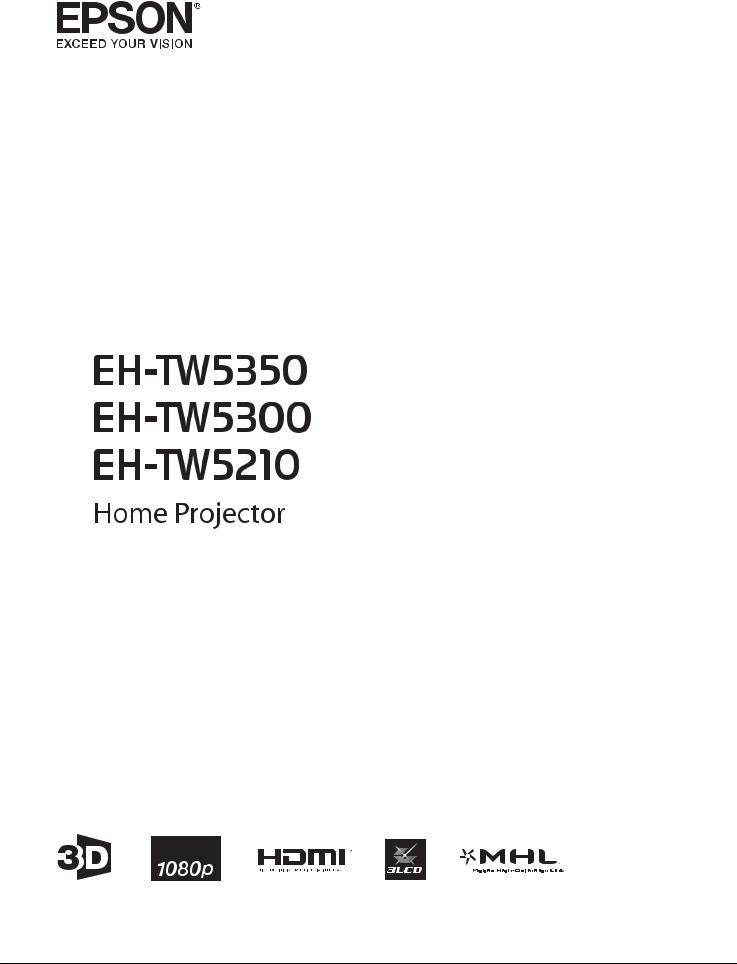
Guide de l'utilisateur
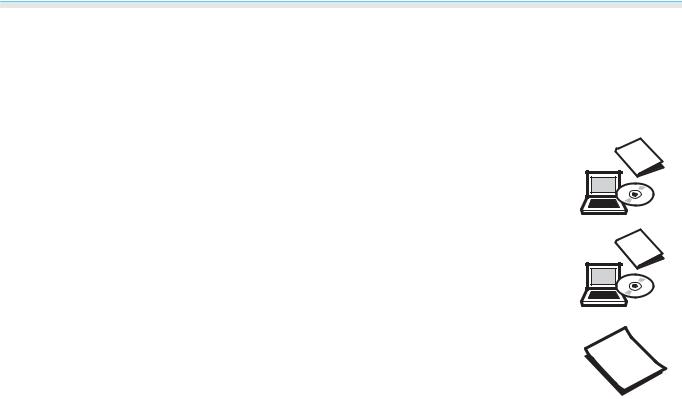
Structure du guide et conventions de notation
 Utilisation des différents guides
Utilisation des différents guides
Les guides de ce projecteur sont organisés comme suit.
Consignes de sécurité/Guide d'assistance et de service
Contient des informations sur l’utilisation du projecteur en toute sécurité, ainsi qu’un guide d’assistance et d’entretien, des listes de dépannage, etc. Veillez à lire attentivement ce guide avant d’utiliser le projecteur.
Guide de l’utilisateur (ce guide)
Contient des informations sur la configuration et les opérations de base avant d’utiliser le projecteur, l’utilisation du menu Configuration, ainsi que la résolution des problèmes et l’exécution d’un entretien de routine.
Guide de démarrage rapide
Contient des informations sur les procédures de configuration du projecteur. Veuillez lire ce guide en premier.
1
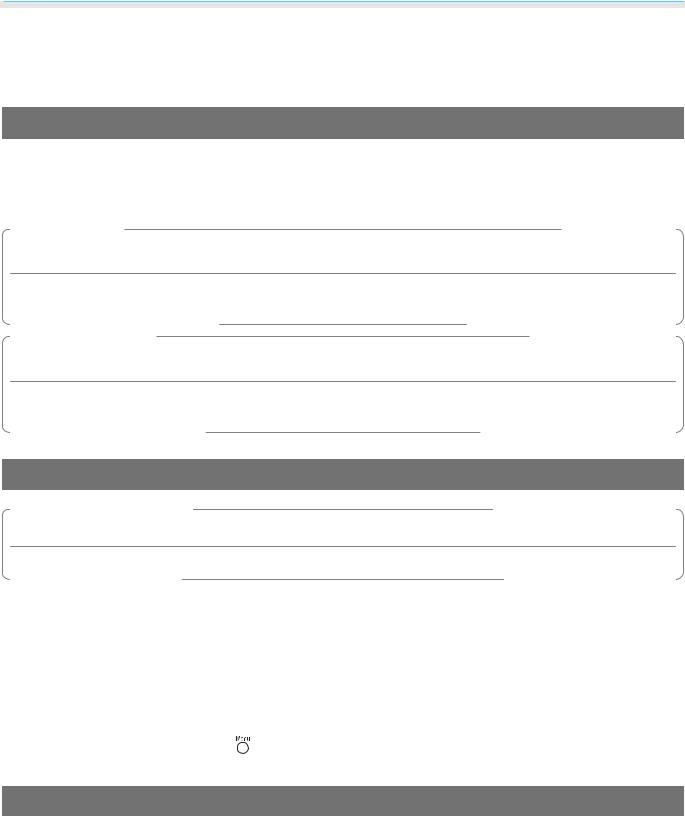
Structure du guide et conventions de notation
 Symboles utilisés dans ce guide
Symboles utilisés dans ce guide
Indications de sécurité
La documentation et le projecteur utilisent des symboles graphiques qui indiquent comment utiliser l’appareil en toute sécurité.
Vous trouverez ces symboles et leur signification ci-dessous. Veillez à comprendre et à respecter ces symboles afin d’éviter de vous blesser ou de provoquer des dégâts.
 Avertissement
Avertissement
Ce symbole signale des informations qui, si elles sont ignorées, peuvent provoquer des blessures, voire la mort, en raison d’une manipulation incorrecte.
 Attention
Attention
Ce symbole indique des informations qui, si elles sont ignorées, peuvent provoquer des blessures ou des dégâts physiques, en raison d’une manipulation incorrecte.
Indications d’informations générales
Attention
Indique des procédures susceptibles d’entraîner des dommages ou une défaillance.
c |
Informations supplémentaires qu’il peut être utile de connaître sur un sujet. |
|
|
s |
Renvoie à une page contenant des informations détaillées sur un sujet. |
|
|
Nom du menu |
Indique les éléments du menu Configuration. |
|
Exemple : Image - Mode couleurs |
|
|
Nom du bouton |
Indique les boutons de la télécommande ou du panneau de commande. |
|
Exemple : bouton |
|
|
À propos de l’emploi des termes " ce produit " ou " ce projecteur "
Outre l’unité principale du projecteur, des éléments fournis ou des accessoires en option peuvent être désignés par les termes " ce produit " ou " ce projecteur ".
2
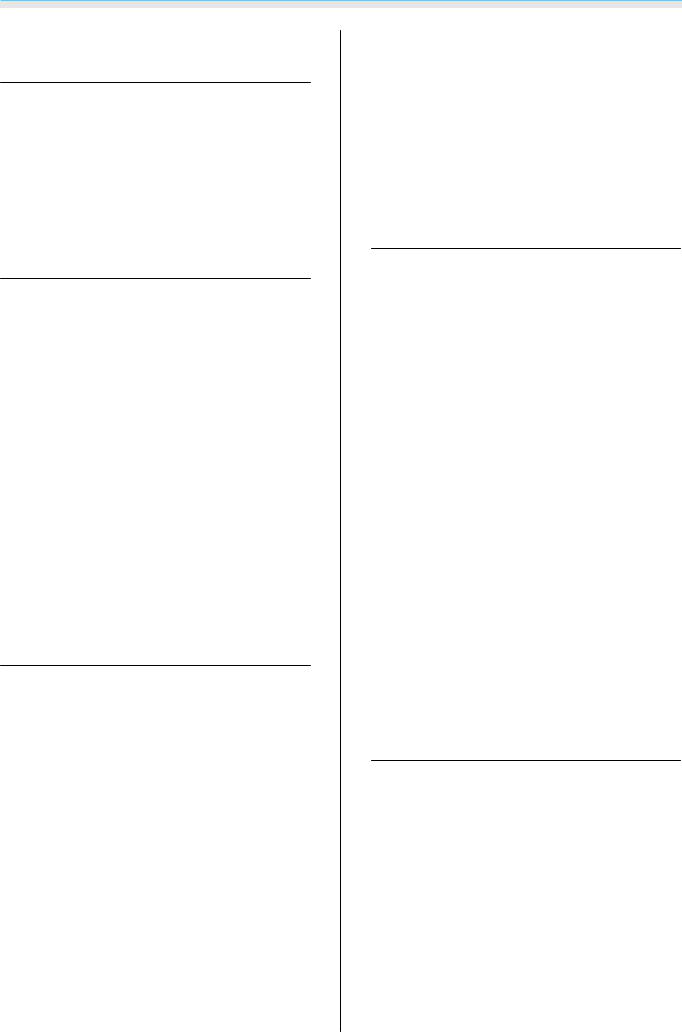
Table des matières
Structure du guide et conventions de notation
Utilisation des différents guides . . . . . . . . 1 Symboles utilisés dans ce guide . . . . . . . . 2
Indications de sécurité . . . . . . . . . . . . . . . . . . . . 2 Indications d’informations générales . . . . . . . . . . 2
À propos de l’emploi des termes " ce produit "
ou " ce projecteur " . . . . . . . . . . . . . . . . . . . . . . 2
Introduction
Caractéristiques du projecteur . . . . . . . . . 6
Écran 3D dynamique . . . . . . . . . . . . . . . . . . . . . 6
Projeter des images depuis des appareils
mobiles . . . . . . . . . . . . . . . . . . . . . . . . . . . . . . . 6
Installation, utilisation et rangement faciles et rapides . . . . . . . . . . . . . . . . . . . . . . . . . . . . . . . 6
Ajustements rapides de l’image . . . . . . . . . . . . . 6 Autres fonctions utiles . . . . . . . . . . . . . . . . . . . . 6
Noms et fonctions des pièces . . . . . . . . . . 8
Avant/dessus . . . . . . . . . . . . . . . . . . . . . . . . . . . 8 Panneau de commande . . . . . . . . . . . . . . . . . . . 9 Télécommande . . . . . . . . . . . . . . . . . . . . . . . . 11 Arrière . . . . . . . . . . . . . . . . . . . . . . . . . . . . . . . 13 Dessous . . . . . . . . . . . . . . . . . . . . . . . . . . . . . 14
Préparation
Installation . . . . . . . . . . . . . . . . . . . . . . . . . . 15
Image projetée et position du projecteur . . . . . . 15 Installation parallèle à l’écran . . . . . . . . . . . . 15
Installation du projecteur horizontalement
en réglant la hauteur de chaque côté . . . . . . 15 Différentes méthodes de réglage . . . . . . . . . . . 16 Mise en place sur une table et projection . . . . 16 Suspension au plafond et projection . . . . . . . 16 Réglage de la taille de l’image projetée . . . . . . . 17
Connexion d’un périphérique . . . . . . . . . 19
Connexion d’un équipement vidéo . . . . . . . . . . 19 Connexion d’un ordinateur . . . . . . . . . . . . . . . . 19 Connexion de smartphones ou de tablettes . . . . 20 Connexion de périphériques USB . . . . . . . . . . . 20
Connexion à des haut-parleurs externes . . . . . . 21 Connexion de périphériques Bluetooth® . . . . . . 21
Préparation de la télécommande . . . . . . 24
Installation des piles de la télécommande . . . . . 24 Portée de la télécommande . . . . . . . . . . . . . . . 25 Portée (de gauche à droite) . . . . . . . . . . . . . . 25 Portée (de haut en bas) . . . . . . . . . . . . . . . . . 25
Opérations de base
Projection d’images . . . . . . . . . . . . . . . . . . 26
Mise sous tension du projecteur . . . . . . . . . . . . 26 Si l’image désirée n’est pas projetée . . . . . . . 27 Utilisation de l'écran d'accueil . . . . . . . . . . . . . . 27 Mise hors tension . . . . . . . . . . . . . . . . . . . . . . . 28
Réglage de l’image projetée . . . . . . . . . . 29
Affichage de la mire de test . . . . . . . . . . . . . . . . 29 Réglage de la mise au point . . . . . . . . . . . . . . . 29 Réglage de la taille de l’image projetée . . . . . . . 29 Régler la hauteur de l’image . . . . . . . . . . . . . . . 29 Réglage de l’inclinaison du projecteur- . . . . . . . 30 Correction de la distorsion . . . . . . . . . . . . . . . . 30
Correction automatique (V-Keystone auto.) (EH-TW5350/EH-TW5300 uniquement) . . . . . 30
Correction manuelle (curseur Keystone H.) . . . 31 Correction manuelle (H/V-Keystone) . . . . . . . 31 Réglage du volume . . . . . . . . . . . . . . . . . . . . . 32
Masquage de l’image et mise en sourdine du
son de manière temporaire (Pause A/V) . . . . . . . 32
Réglage de l’image
Réglage de l’image . . . . . . . . . . . . . . . . . . . 34
Sélection de la qualité de projection (Mode couleurs) . . . . . . . . . . . . . . . . . . . . . . . . . . . . . 34
Basculement de l’écran entre le mode Complet
et le mode Zoom (Aspect) . . . . . . . . . . . . . . . . . 35 Réglage de la Netteté . . . . . . . . . . . . . . . . . . . . 36
Réglage de la résolution d'image (Amélioration image) . . . . . . . . . . . . . . . . . . . . . . . . . . . . . . 36
Réglage d’Iris auto . . . . . . . . . . . . . . . . . . . . . . 37 Réglage Interpolation image . . . . . . . . . . . . . . . 37
Ajustement de la couleur . . . . . . . . . . . . . 38
3
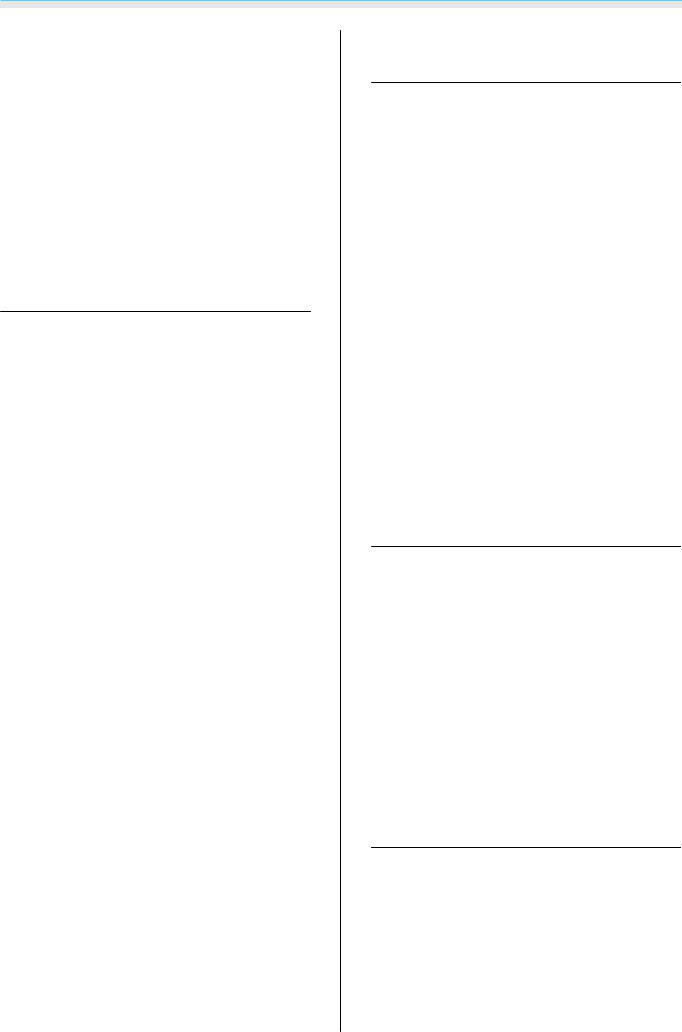
Table des matières
Ajustement de la Temp. couleur . . . . . . . . . . . . 38 Réglage des valeurs RVB (offset et gain) . . . . . . . 38
Réglage de la teinte, de la saturation et de la luminosité . . . . . . . . . . . . . . . . . . . . . . . . . . . . 38
Affichage de l’image dans la qualité enregistrée (fonction Mémoire) . . . . . . . 40
Enregistrement d’une mémoire . . . . . . . . . . . . . 40 Chargement d’une mémoire . . . . . . . . . . . . . . . 40 Suppression d’une mémoire enregistrée . . . . . . 41 Modification du nom d’une mémoire . . . . . . . . 41
Fonctions utiles
Visualisation d’images 3D . . . . . . . . . . . . 43
Préparation à la visualisation d'images 3D . . . . . 43 Si l’image 3D ne peut être visualisée . . . . . . . 43 Utilisation de lunettes 3D . . . . . . . . . . . . . . . . . 44 Chargement des lunettes 3D . . . . . . . . . . . . . 44 Appariement des lunettes 3D . . . . . . . . . . . . 45 Port des lunettes 3D . . . . . . . . . . . . . . . . . . . 45 Interprétation du témoin sur les lunettes 3D . 46 Conversion d'images 2D en 3D . . . . . . . . . . . . . 46
Avertissements relatifs à la visualisation
d’images 3D . . . . . . . . . . . . . . . . . . . . . . . . . . 48
Utilisation de la fonction de Liaison
HDMI . . . . . . . . . . . . . . . . . . . . . . . . . . . . . . . 51
Fonction Liaison HDMI . . . . . . . . . . . . . . . . . . . 51 Paramètres de Liaison HDMI . . . . . . . . . . . . . . . 51 Connexion . . . . . . . . . . . . . . . . . . . . . . . . . . . . 52
Lecture de données d’image
(diaporama) . . . . . . . . . . . . . . . . . . . . . . . . . 53
Données compatibles . . . . . . . . . . . . . . . . . . . . 53 Lecture d’un diaporama . . . . . . . . . . . . . . . . . . 53 Paramètres de diaporama . . . . . . . . . . . . . . . . . 54
Projection simultanée de deux images (Split Screen) (EH-TW5350
uniquement) . . . . . . . . . . . . . . . . . . . . . . . . 55
Projection en Split Screen . . . . . . . . . . . . . . . . . 55 Modifier les réglages de Split Screen . . . . . . . . . 55 Quitter le Split Screen . . . . . . . . . . . . . . . . . . . . 55
Utiliser le projecteur sur un réseau (EH-TW5350 uniquement)
Projection sur un réseau sans fil . . . . . . . 56
Sélection de réglages réseau pour le projecteur . 56
Sélectionner les réglages de réseau sans fil de l'ordinateur . . . . . . . . . . . . . . . . . . . . . . . . . . . 58
Sélectionner les paramètres de réseau sans
fil dans Windows . . . . . . . . . . . . . . . . . . . . . 58
Sélectionner les paramètres de réseau sans
fil dans OS X . . . . . . . . . . . . . . . . . . . . . . . . 59 Configurer la sécurité du réseau sans fil . . . . . . . 59 Projection dans Epson iProjection . . . . . . . . . . . 59
Fonctionnement avec un smartphone
(fonction télécommande) . . . . . . . . . . . . . . . 61
Projection en Screen Mirroring . . . . . . . . 63
Sélectionner les paramètres de Screen
Mirroring . . . . . . . . . . . . . . . . . . . . . . . . . . . . . 63 Projection sous Windows 8.1 . . . . . . . . . . . . . . . 64 Projection avec le logiciel Intel WiDi . . . . . . . . . 65 Projection avec la fonction Miracast . . . . . . . . . 66
Menu Configuration
Fonctions du menu Configuration . . . . . 68
Utilisation du menu Configuration . . . . . . . . . . 68 Tableau du menu Configuration . . . . . . . . . . . . 69 Menu Image . . . . . . . . . . . . . . . . . . . . . . . . 69 Menu Signal . . . . . . . . . . . . . . . . . . . . . . . . 70 Menu Réglage . . . . . . . . . . . . . . . . . . . . . . . 72 Menu Avancé . . . . . . . . . . . . . . . . . . . . . . . 75 Menu Réseau (EH-TW5350 uniquement) . . . . 76 Menu Information menu . . . . . . . . . . . . . . . . 80 Menu Réinit. . . . . . . . . . . . . . . . . . . . . . . . . 80
Dépannage
Dépannage . . . . . . . . . . . . . . . . . . . . . . . . . . 81
Lecture des témoins . . . . . . . . . . . . . . . . . . . . . 81 État du témoin en cas d’erreur/avertissement . 81 État des témoins en fonctionnement normal . 83
Indicateur Screen Mirroring et état (EH-
TW5350 uniquement) . . . . . . . . . . . . . . . . . . 83
4
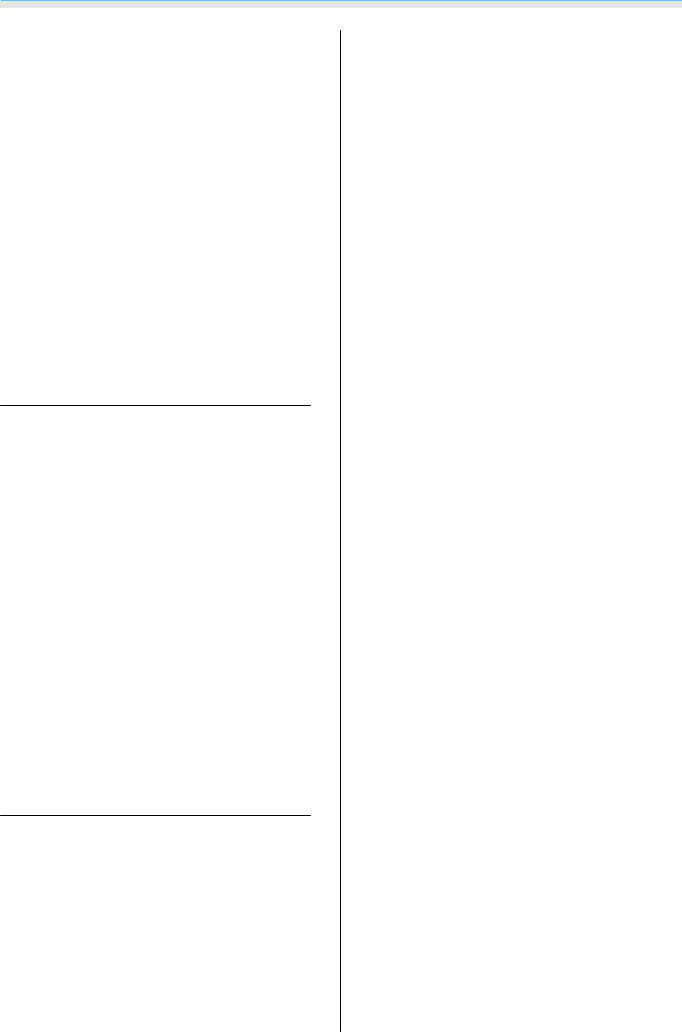
Table des matières
Indicateur et état Réseau sans fil (EH-TW5350 uniquement) . . . . . . . . . . . . . . . . . . . . . . . . 84
Si les témoins ne fournissent aucune indication
utile . . . . . . . . . . . . . . . . . . . . . . . . . . . . . . . . 84 Contrôle du problème . . . . . . . . . . . . . . . . . 84 Problèmes relatifs aux images . . . . . . . . . . . . 86 Problèmes au démarrage de la projection . . . 89 Problèmes de télécommande . . . . . . . . . . . . 89 Problèmes de 3D . . . . . . . . . . . . . . . . . . . . . 90 Problèmes HDMI . . . . . . . . . . . . . . . . . . . . . 90 Problèmes liés au réseau . . . . . . . . . . . . . . . 91 Problèmes de périphérique Bluetooth . . . . . . 93 Autres problèmes . . . . . . . . . . . . . . . . . . . . 94
À propos d’Event ID . . . . . . . . . . . . . . . . . . . . . 95
Maintenance
Maintenance . . . . . . . . . . . . . . . . . . . . . . . . 97
Nettoyage . . . . . . . . . . . . . . . . . . . . . . . . . . . . 97 Nettoyage du filtre à air . . . . . . . . . . . . . . . . 97 Nettoyage de l’unité principale . . . . . . . . . . . 97 Nettoyage de l’objectif . . . . . . . . . . . . . . . . . 98 Nettoyage des lunettes 3D . . . . . . . . . . . . . . 98
Fréquence de remplacement des
consommables . . . . . . . . . . . . . . . . . . . . . . . . 98 Fréquence de remplacement du filtre à air . . . 98 Fréquence de remplacement de la lampe . . . 98 Remplacement des consommables . . . . . . . . . . 99 Remplacement du filtre à air . . . . . . . . . . . . . 99 Remplacement de la lampe . . . . . . . . . . . . . 100
Remise à zéro de la durée d’utilisation de la lampe . . . . . . . . . . . . . . . . . . . . . . . . . . . . 101
Annexe |
|
Accessoires en option et |
|
consommables . . . . . . . . . . . . . . . . . . . . . |
103 |
Options . . . . . . . . . . . . . . . . . . . . . . . . . . . . . |
103 |
Consommables . . . . . . . . . . . . . . . . . . . . . . . |
103 |
Résolutions prises en charge . . . . . . . . |
104 |
Signaux d’ordinateur (RVB analogique) . . . . . . 104 Vidéo composite . . . . . . . . . . . . . . . . . . . . . . 104 Signal d’entrée HDMI1/HDMI2 . . . . . . . . . . . . 104
Signal d’entrée MHL . . . . . . . . . . . . . . . . . . . . 104 Signal d’entrée 3D HDMI . . . . . . . . . . . . . . . . . 105 Signal d’entrée 3D MHL . . . . . . . . . . . . . . . . . 105
Caractéristiques techniques . . . . . . . . . 106 Apparence . . . . . . . . . . . . . . . . . . . . . . . . . 107 Liste de symboles de sécurité . . . . . . . . 108 Glossaire . . . . . . . . . . . . . . . . . . . . . . . . . . . 110 Remarques générales . . . . . . . . . . . . . . . 112
Avis général . . . . . . . . . . . . . . . . . . . . . . . . . . |
113 |
5
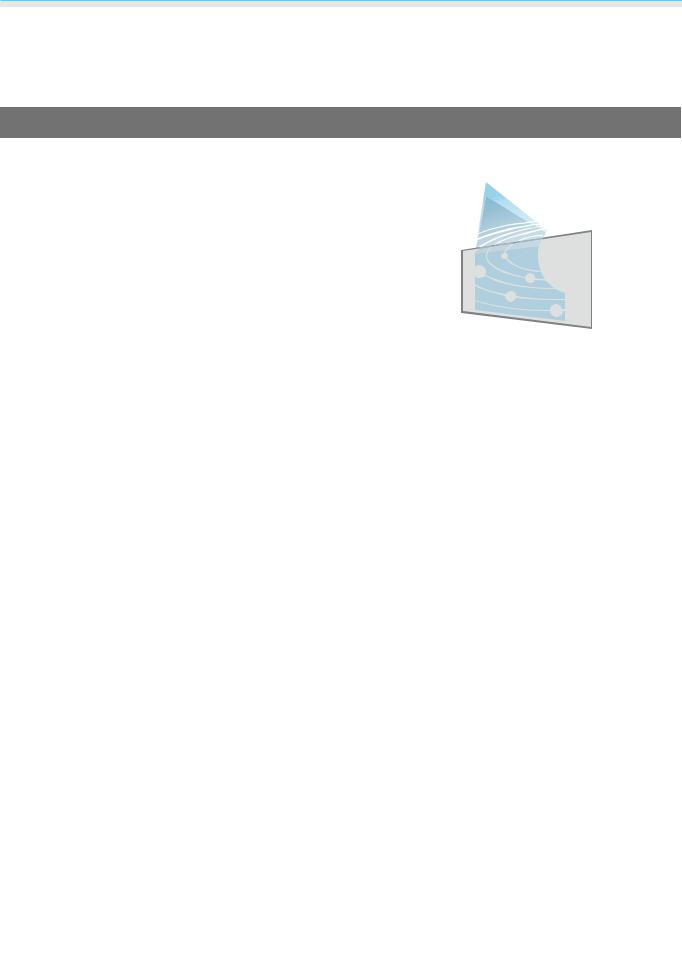
Introduction
 Caractéristiques du projecteur
Caractéristiques du projecteur
Écran 3D dynamique
Un écran de projection exceptionnel pour bénéficier du contenu 3D sur Blu-ray et des images filmées à l’aide d’une caméra 3D. s p.43
Projeter des images depuis des appareils mobiles
Port HDMI1/MHL pour connecter un câble MHL disponible dans le commerce à l'appareil mobile et au projecteur.
Screen Mirroring pour connecter votre projecteur et votre appareil mobile sans fil avec la technologie Intel® WiDi ou Miracast. (EH-TW5350 uniquement) s p.63
Epson iProjection pour connecter votre projecteur et votre appareil mobile sans fil. Vous pouvez télécharger Epson iProjection gratuitement sur l’App Store ou Google Play. (EH-TW5350 uniquement) s p.59
Installation, utilisation et rangement faciles et rapides
•Possibilité de projeter des images sur grand écran à une courte distance
•Un seul levier permet de régler facilement la hauteur du projecteur
Ajustements rapides de l’image
Si vous ne pouvez pas installer le projecteur parallèlement à l'écran, corrigez rapidement la distorsion trapézoïdale à l'aide du horizontal keystone adjuster. Les réglages effectués au moyen d’un curseur permettent un contrôle intuitif. s p.31
Autres fonctions utiles
Les fonctions suivantes pourront également s’avérer utiles.
6

Introduction
•Le son est diffusé par les haut-parleurs intégrés, ce qui évite d’avoir à recourir à des haut-parleurs externes.
•Envoi d'audio vers des appareils audio Bluetooth®. Vous pouvez connecter des haut-parleurs et casques sans fil prenant en charge Bluetooth et profiter de l'audio. (Cette fonction peut ne pas être disponible dans certains pays ou régions.) s p.21
•Vous pouvez afficher des diaporamas en connectant simplement une clé USB au projecteur. Lorsqu’un appareil photo numérique est connecté, vous pouvez utiliser la fonction Diaporama pour visualiser les photos qu’il contient.
s p.53
•Contrôlez par télécommande depuis un smartphone (EH-TW5350 uniquement). En utilisant Epson iProjection, vous pouvez faire fonctionner le projecteur depuis un smartphone ou une tablette. s p.61
7
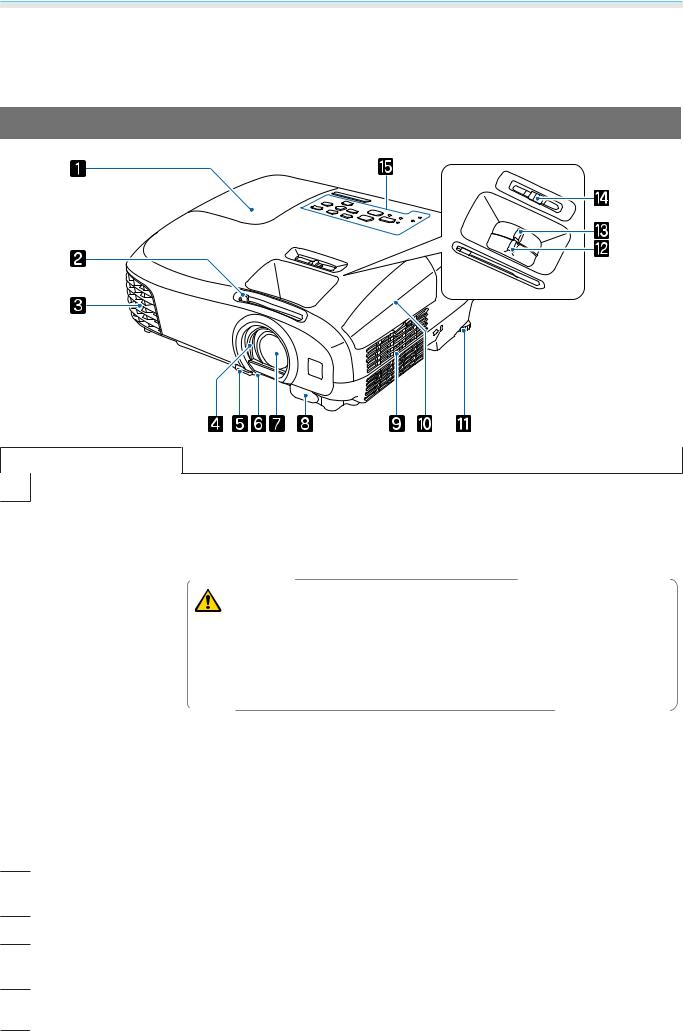
Introduction
 Noms et fonctions des pièces
Noms et fonctions des pièces
Avant/dessus
Nom |
Fonction |
|
|
aCapot de la lampe Ouvrez-le pour remplacer la lampe du projecteur. s p.100
bBouton du volet de Faites coulisser le bouton pour ouvrir et fermer le cache de l’objectif.
pause A/V |
Fermez-le en cours de projection pour couper l’audio et la vidéo. s p.32 |
||
|
|||
|
|
||
c Grille de ventilation |
Grille de ventilation permettant de refroidir l’intérieur du projecteur. |
||
|
|
Attention |
|
|
|
|
|
|
Pendant la projection, n’approchez pas votre visage ou vos mains de la grille |
||
|
de sortie d’air et ne placez pas d’objets pouvant être déformés ou endom- |
||
|
magés par la chaleur. L’air chaud évacué par la grille de ventilation peut |
||
|
provoquer des brûlures, des déformations ou des accidents. |
||
|
|
||
d Cache de l’objectif |
Fermez-le lorsque vous n’utilisez pas le projecteur, de façon à éviter que l’objectif |
||
|
soit griffé ou sali. s p.28 |
||
|
|
||
e Levier de déverrouil- |
Appuyez sur le levier de déverrouillage du pied pour déplier ou replier le pied |
||
lage du pied |
réglable avant. s p.29 |
||
|
|
||
f Pied avant réglable |
En cas d’installation sur une surface (une table, par exemple), dépliez le pied pour |
||
|
régler la hauteur de l’image. s p.29 |
||
|
|
||
g Objectif |
Les images sont projetées à partir de cet objectif. |
||
hRécepteur de télé- Reçoit les signaux de la télécommande. s p.25 commande
iGrille d’entrée d’air Grille d’entrée permettant de refroidir l’intérieur du projecteur.
jCouvercle du filtre à Pour remplacer le filtre à air, ouvrez ce couvercle et retirez le filtre à air. s p.99 air
k Pied arrière |
En cas d’installation sur une surface (une table, par exemple), dépliez le pied pour |
|
régler l’inclinaison horizontale. s p.30 |
8
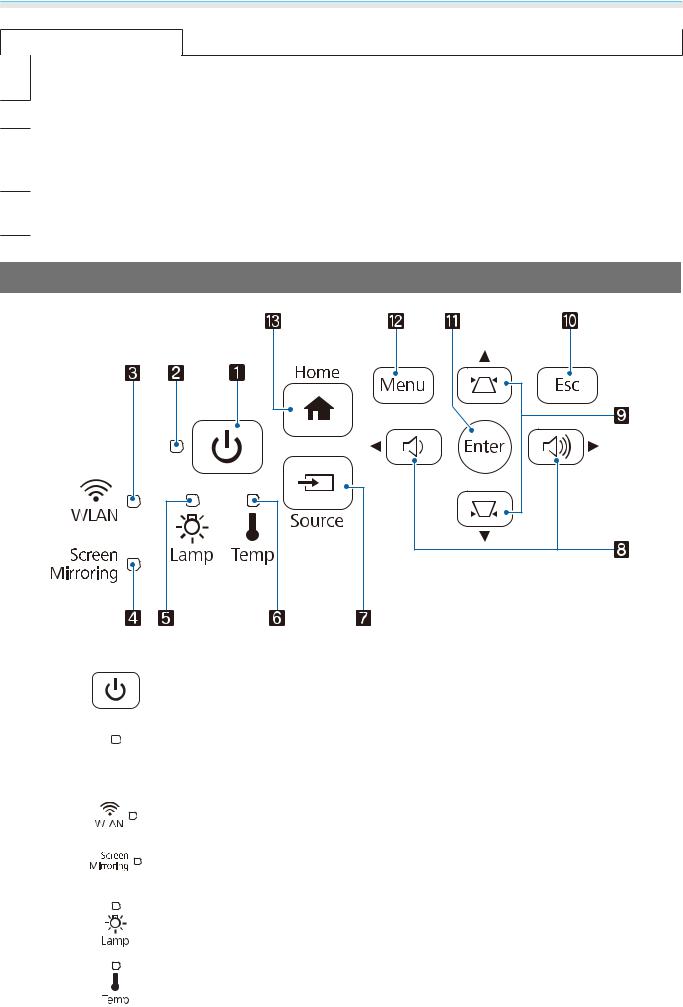
Introduction
Nom |
Fonction |
|
|
lBague de mise au Permet de régler la mise au point de l’image. s p.29 point
m Bague de zoom |
Permet de régler la taille de l’image. s p.29 |
nCurseur pour le régla- Permet de corriger une distorsion horizontale. s p.31 ge du Keystone Hori-
zontal
oPanneau de com- Actionne le projecteur. s p.9 mande
Panneau de commande
|
Boutons/Témoins |
Fonction |
a |
|
Permet d'allumer ou d'éteindre le projecteur. s p.26 |
|
|
Indique l’état du projecteur en combinaison avec les autres témoins allumés |
|
|
ou clignotants. s p.83 |
|
|
|
b |
|
Clignote en bleu pour indiquer que le projecteur se chauffe ou se refroidit. |
|
Témoin de fonctionne- |
Indique l’état du projecteur en combinaison avec les autres témoins allumés |
|
ou clignotants. s p.81 |
|
|
ment |
|
c |
|
Affiche l'état d'accès au LAN sans fil en clignotant. s p.84 |
|
|
EH-TW5300/EH-TW5210 ne clignote pas. |
|
|
|
d |
|
Affiche l'état d'utilisation du Screen Mirroring en clignotant. s p.83 |
|
|
EH-TW5300/EH-TW5210 ne clignote pas. |
|
|
|
e |
|
Clignote en orange lorsqu’il est temps de remplacer la lampe. Indique les er- |
|
|
reurs sur le projecteur en combinaison avec les autres témoins allumés ou cli- |
|
|
gnotants. s p.81 |
|
|
|
f |
|
Clignote en orange si la température interne est trop élevée. Indique les erreurs |
|
|
sur le projecteur en combinaison avec les autres témoins allumés ou cligno- |
|
|
tants. s p.81 |
|
|
|
9
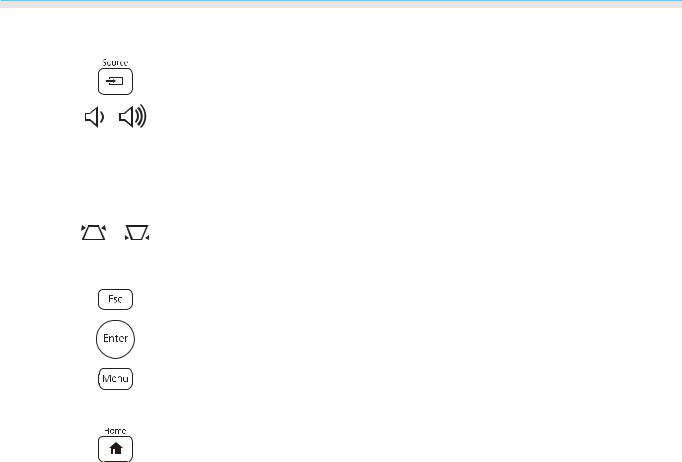
Introduction
|
Boutons/Témoins |
Fonction |
g |
|
Passe à l’image d’un autre port d’entrée. s p.27 |
|
|
|
h |
|
• Permet de régler le volume. |
|
|
Vous ne pouvez pas contrôler le volume des périphériques audio Bluetooth. |
|
|
• Permet de sélectionner des éléments de menu ou des valeurs d'ajustement |
|
|
quand le menu du projecteur est affiché. s p.32 |
|
|
• Permet d’effectuer la correction trapézoïdale horizontale lorsque l’écran de |
|
|
Keystone est affiché. s p.31 |
|
|
|
i |
|
• Ajuste la distorsion trapézoïdale des images projetées. |
|
|
• Permet de sélectionner des éléments de menu ou des valeurs d'ajustement |
|
|
quand le menu du projecteur est affiché. s p.31 |
|
|
|
j |
|
Revient au niveau précédent lorsqu’un menu est affiché. s p.68 |
|
|
|
k |
|
Permet de sélectionner des fonctions et des réglages lorsqu’un menu est affi- |
|
|
ché. s p.68 |
|
|
|
l |
|
Permet d’afficher et de fermer le menu Configuration. |
|
|
Dans le menu Configuration, vous pouvez effectuer des réglages de Signal, |
|
|
d’Image, de Signal entrée, etc. s p.68 |
|
|
|
m |
|
Affiche et ferme l'écran d'accueil. s p.27 |
|
|
|
10
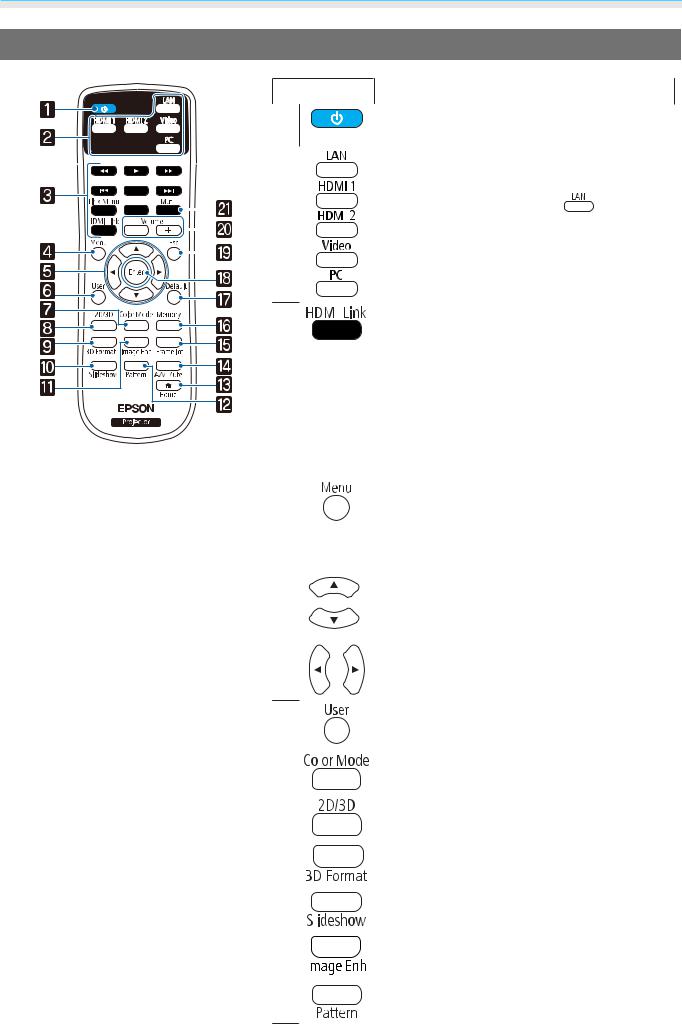
Introduction
Télécommande
|
|
|
|
|
|
|
Bouton |
Fonction |
|
|
|
|
|
|
|
|
|
a |
Permet d'allumer ou d'éteindre le projecteur. |
||
|
|
|
|
|
|
|
|
|
s p.26 |
|
|
|
|
|
|
|
|
|
|
||
|
|
|
|
|
|
|
b |
Passe à l’image d’un autre port d’entrée. |
||
|
|
|
|
|
|
|
|
|
s p.27 |
|
|
|
|
|
|
|
|
|
|
Si vous appuyez sur le bouton |
lors de l'uti- |
|
|
|
|
|
|
|
|
|
||
|
|
|
|
|
|
|
|
|
lisation du EH-TW5350, la source bascule entre |
|
|
|
|
|
|
|
|
|
|
||
|
|
|
|
|
|
|
|
|
||
|
|
|
|
|
|
|
|
|
LAN et Screen Mirroring. |
|
|
|
|
|
|
|
|
|
|
|
|
c |
|
• Lorsque Liaison HDMI est sur On |
|
||
|
||
|
|
Affiche la liste des connexions à des périphéri- |
|
|
ques. |
|
|
Appuyez sur d'autres boutons pour contrôler la |
|
|
lecture, l’arrêt ou le volume sonore d’appareils |
|
|
connectés compatibles avec les normes CEC |
|
|
HDMI ou MHL. s p.51 |
|
|
• Lorsque Liaison HDMI est sur Off |
|
|
Affiche le menu de paramètres Liaison HDMI. |
|
|
|
d |
|
Permet d’afficher et de fermer le menu Configu- |
|
|
ration. |
|
|
Dans le menu Configuration, vous pouvez effec- |
|
|
tuer des réglages de Signal, d’Image, de Signal |
|
|
entrée, etc. s p.68 |
|
|
|
e |
|
Permet de sélectionner des éléments de menu |
|
|
et des valeurs de réglage. s p.68 |
f |
|
Exécute la fonction attribuée au Bouton utili |
||
|
|
|
|
sateur. s p.72 |
|
|
|
|
|
g |
|
Permet de modifier le Mode couleurs. s p.34 |
||
|
||||
|
||||
|
|
|
||
h |
|
Modifie Affichage 3D sur Automatique, 3D ou |
||
|
|
|
|
2D. s p.46 |
|
|
|
||
i |
|
Permet de modifier le format 3D. s p.43 |
||
|
|
|
||
j |
|
Passe à l’image du port USB. s p.53 |
||
|
|
|
|
|
|
|
|
|
|
|
|
|
||
k |
|
Affiche le menu Amélioration image. |
||
|
|
|
|
s p.36 |
|
|
|
|
|
|
|
|
||
l |
|
Permet d’afficher et de fermer la mire de test. |
||
|
|
|
|
s p.29 |
11
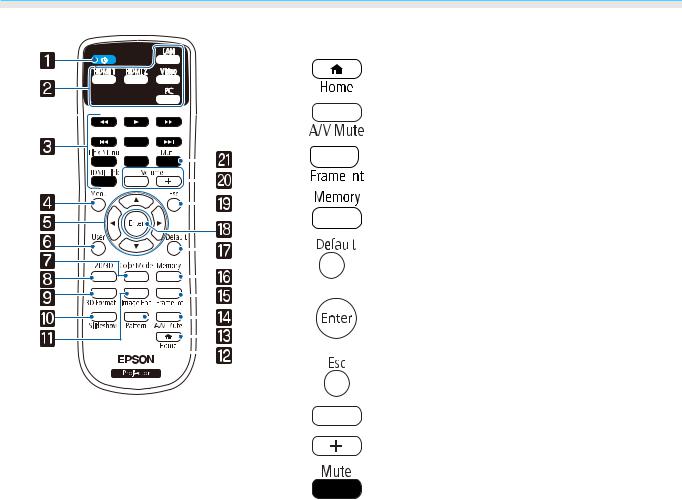
Introduction
|
|
|
|
|
|
|
|
|
|
|
Bouton |
|
|
Fonction |
||
|
|
|
|
|
|
|
|
|
|
m |
|
|
|
Affiche et ferme l'écran d'accueil. s p.27 |
||
|
|
|
|
|
|
|
|
|
|
|
|
|
|
|
||
|
|
|
|
|
|
|
|
|
|
n |
|
|
|
|
|
Active ou désactive temporairement l'audio et |
|
|
|
|
|
|
|
|
|
|
|
|
|
|
|
|
la vidéo. s p.32 |
|
|
|
|
|
|
|
|
|
|
|
|
|
|
|
|
|
|
|
|
|
|
|
|
|
|
|
|
|
|
|
|
|
|
|
|
|
|
|
|
|
|
|
|
o |
|
|
|
|
|
Définit la puissance pour Interpolation image. |
|
|
|
|
|
|
|
|
|
|
|
|
|
||||
|
|
|
|
|
|
|
|
|
|
|||||||
|
|
|
|
|
|
|
|
|
|
|
|
|
|
|
|
s p.37 |
|
|
|
|
|
|
|
|
|
|
|
|
|
|
|||
|
|
|
|
|
|
|
|
|
|
|
|
|
|
|
||
|
|
|
|
|
|
|
|
|
|
|
|
|
|
|||
|
|
|
|
|
|
|
|
|
|
|
|
|
|
|
||
|
|
|
|
|
|
|
|
|
|
p |
|
|
|
Enregistre et charge une mémoire. s p.40 |
||
|
|
|
|
|
|
|
|
|
|
|||||||
|
|
|
|
|
|
|
|
|
|
|
|
|
|
|
|
|
|
|
|
|
|
|
|
|
|
|
q |
|
|
|
Permet de rétablir la valeur par défaut du régla- |
||
|
|
|
|
|
|
|
|
|
|
|
||||||
|
|
|
|
|
|
|
|
|
|
|
|
|
|
|
|
ge, si l’écran de réglage du menu est affiché. |
|
|
|
|
|
|
|
|
|
|
|
|
|
|
|
|
s p.68 |
|
|
|
|
|
|
|
|
|
|
|
|
|
|
|||
|
|
|
|
|
|
|
|
|
|
|
|
|
|
|
|
|
|
|
|
|
|
|
|
|
|
|
r |
|
|
|
Lorsqu’un menu est affiché, accepte et entre la |
||
|
|
|
|
|
|
|
|
|
|
|||||||
|
|
|
|
|
|
|
|
|
|
|||||||
|
|
|
|
|
|
|
|
|
|
|
|
|
|
|
|
sélection actuelle et passe au niveau suivant. |
|
|
|
|
|
|
|
|
|
|
|
|
|
|
|
|
s p.68 |
|
|
|
|
|
|
|
|
|
|
|
|
|
|
|||
|
|
|
|
|
|
|
|
|
|
|
|
|
|
|
|
|
|
|
|
|
|
|
|
|
|
|
s |
|
|
|
Permet de retourner au niveau de menu précé- |
||
|
|
|
|
|
|
|
|
|
|
|
|
|
|
|
|
dent lorsqu’un menu est affiché. s p.68 |
|
|
|
|
|
|
|
|
|
|
|
|
|
|
|
|
|
|
|
|
|
|
|
|
|
|
|
t |
|
|
|
|
|
Permet de régler le volume. s p.32 |
|
|
|
|
|
|
|
|
|
|
|
|
|||||
|
|
|
|
|
|
|
|
|
|
|
|
|
|
|
|
Vous ne pouvez pas contrôler le volume des pé- |
|
|
|
|
|
|
|
|
|
|
|
|
|
|
|
|
riphériques audio Bluetooth. |
|
|
|
|
|
|
|
|
|
|
|
|
|
|
|
||
|
|
|
|
|
|
|
|
|
|
A |
|
|
|
|
|
Permet de mettre temporairement en sourdine |
|
|
|
|
|
|
|
|
|
|
|
|
|
|
|
|
ou de lire le son. s p.32 |
|
|
|
|
|
|
|
|
|
|
|
|
|
|
|
|
|
12
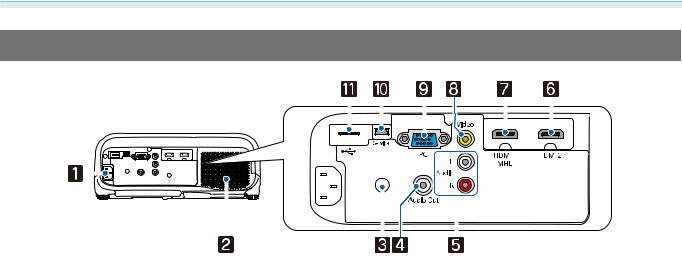
Introduction
Arrière
|
|
|
|
|
|
|
|
|
|
|
|
|
|
|
|
|
|
|
|
|
|
|
|
|
|
|
|
|
|
|
|
|
|
|
|
|
|
|
|
|
|
|
|
|
|
|
|
|
|
|
|
|
|
|
|
|
|
|
|
|
|
|
|
|
|
|
|
|
|
|
|
|
|
|
|
|
|
|
|
|
|
|
|
|
|
|
|
|
|
|
|
|
|
|
|
|
|
|
|
|
|
|
|
|
|
|
|
|
|
|
|
|
|
|
|
|
|
|
|
|
|
|
|
|
|
|
|
|
|
|
|
|
|
|
|
|
|
|
|
|
|
|
|
|
|
|
|
|
|
|
|
|
|
|
|
|
|
|
|
|
|
|
|
|
|
|
|
|
|
|
|
|
|
|
|
|
|
|
|
|
|
|
|
|
|
|
|
|
|
|
|
|
|
|
|
|
|
|
|
|
|
|
|
|
|
|
|
|
|
|
|
|
|
|
|
|
|
|
|
|
|
|
|
|
|
|
|
|
|
|
|
|
|
|
|
|
|
|
|
|
|
|
|
|
|
|
|
|
|
|
|
|
|
|
|
|
|
|
|
|
|
|
|
|
|
|
|
|
|
|
|
|
|
|
|
|
|
|
|
|
|
|
|
|
|
|
|
|
|
|
|
|
|
|
|
|
|
|
|
|
|
|
|
|
|
|
|
|
|
|
|
|
|
|
|
|
|
|
|
|
|
|
|
|
|
|
|
|
|
|
|
|
|
|
|
|
|
|
|
|
|
|
|
|
|
|
|
|
|
|
|
|
|
|
|
|
|
|
|
|
|
|
|
|
|
|
|
|
|
|
|
|
|
|
|
|
|
|
|
|
|
|
|
|
|
|
|
|
|
|
|
|
|
|
|
|
|
|
|
|
|
|
|
|
Nom |
|
|
|
|
|
|
|
|
|
Fonction |
||||||||||||||||||
a |
Prise d’alimentation |
Permet de brancher le cordon d’alimentation. s p.26 |
||||||||||||||||||||||||||||
|
|
|
|
|
|
|
|
|
|
|
|
|
|
|||||||||||||||||
b |
Haut-parleur |
Haut-parleur intégré du projecteur. Sorties audio. |
||||||||||||||||||||||||||||
|
|
|
|
|
|
|
|
|
|
|
|
|
|
|||||||||||||||||
c |
Récepteur de télécom- |
Reçoit les signaux de la télécommande. s p.25 |
||||||||||||||||||||||||||||
|
mande |
|
|
|
|
|
|
|
|
|
|
|
|
|
|
|
|
|
|
|
||||||||||
|
|
|
|
|
|
|
|
|
|
|
|
|
|
|||||||||||||||||
d |
Port Audio Out |
Pendant la lecture, permet de transmettre la partie audio aux haut-parleurs |
||||||||||||||||||||||||||||
|
|
|
|
|
|
|
|
|
|
|
|
externes. s p.21 |
||||||||||||||||||
|
|
|
|
|
|
|
|
|
|
|
|
|
|
|||||||||||||||||
e |
Port Audio (L-R) |
Permet de recevoir la partie audio de l’équipement connecté au port Video |
||||||||||||||||||||||||||||
|
|
|
|
|
|
|
|
|
|
|
|
ou au port PC. s p.19 |
||||||||||||||||||
|
|
|
|
|
|
|
|
|
|
|
|
|
|
|||||||||||||||||
f |
Port HDMI2 |
Permet la connexion d’équipements vidéo et d’ordinateurs compatibles |
||||||||||||||||||||||||||||
|
|
|
|
|
|
|
|
|
|
|
|
HDMI. s p.19 |
||||||||||||||||||
|
|
|
|
|
|
|
|
|
|
|
|
|
|
|||||||||||||||||
g |
Port HDMI1/MHL |
Permet la connexion d’équipements vidéo et d’ordinateurs compatibles |
||||||||||||||||||||||||||||
|
|
|
|
|
|
|
|
|
|
|
|
HDMI. s p.19 |
||||||||||||||||||
|
|
|
|
|
|
|
|
|
|
|
|
Permet aussi de se connecter à des smartphones et à des tablettes compati- |
||||||||||||||||||
|
|
|
|
|
|
|
|
|
|
|
|
bles avec la norme MHL. s p.20 |
||||||||||||||||||
|
|
|
|
|
|
|
|
|
|
|
|
|
|
|||||||||||||||||
h |
Port Video |
Permet la connexion au port de sortie vidéo composite d’un équipement |
||||||||||||||||||||||||||||
|
|
|
|
|
|
|
|
|
|
|
|
vidéo. s p.19 |
||||||||||||||||||
|
|
|
|
|
|
|
|
|
|
|
|
|
|
|||||||||||||||||
i |
Port PC |
Permet la connexion au port de sortie RVB d’un ordinateur. s p.19 |
||||||||||||||||||||||||||||
|
|
|
|
|
|
|
|
|
|
|
|
|
|
|||||||||||||||||
j |
Port Service |
Port Service. Celui-ci n’est généralement pas utilisé. |
||||||||||||||||||||||||||||
|
|
|
|
|
|
|
|
|
|
|
|
|
|
|||||||||||||||||
k |
Port USB |
Permet de connecter un périphérique USB, comme une clé ou un appareil |
||||||||||||||||||||||||||||
|
|
|
|
|
|
|
|
|
|
|
|
photo numérique, et de projeter des images sous la forme d’un diaporama. |
||||||||||||||||||
|
|
|
|
|
|
|
|
|
|
|
|
s p.20 |
||||||||||||||||||
|
|
|
|
|
|
|
|
|
|
|
|
|
|
|
|
|
|
|
|
|
|
|
|
|
|
|
|
|
|
|
13
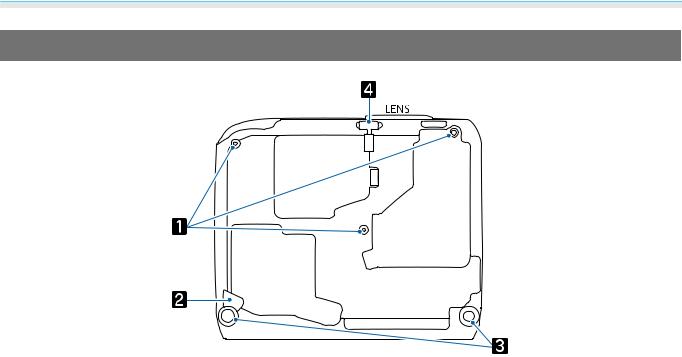
Introduction
Dessous
|
Nom |
Fonction |
a |
Points de fixation au |
Permet de fixer la fixation de plafond en option lors de la suspension du projecteur |
|
plafond (trois points) |
au plafond. s p.103 |
|
|
|
b |
Raccord de câble de |
Faites passer un câble antivol disponible dans le commerce dans cette ouverture |
|
sécurité |
pour sécuriser et verrouiller le projecteur. |
|
|
|
c |
Pied arrière |
En cas d’installation sur une surface (une table, par exemple), dépliez le pied pour |
|
|
régler l’inclinaison horizontale. s p.30 |
|
|
|
d |
Pied avant réglable |
En cas d’installation sur une surface (une table, par exemple), dépliez le pied pour |
|
|
régler la hauteur de l’image. s p.29 |
|
|
|
14
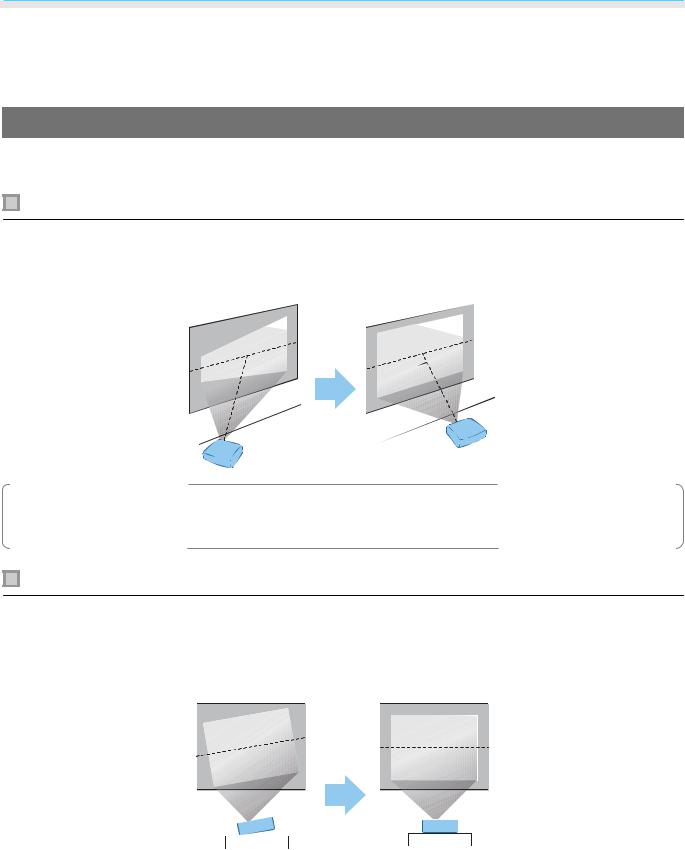
Préparation
 Installation
Installation
Image projetée et position du projecteur
Installez le projecteur comme suit.
Installation parallèle à l’écran
Si le projecteur est installé à un certain angle de l’écran, l’image projetée fait l’objet d’une distorsion trapézoïdale.
Installez le projecteur de manière à ce qu’il soit parallèle à l’écran.
cSi vous ne pouvez pas installer le projecteur parallèlement à l'écran, corrigez la distorsion trapézoïdale à l'aide du horizontal keystone adjuster ou de la correction du H/V-Keystone. s p.30
Installation du projecteur horizontalement en réglant la hauteur de chaque côté
Si le projecteur est incliné, l’image projetée est également inclinée.
Installez le projecteur horizontalement de façon à ce que les deux côtés soient de niveau.
Si le projecteur ne peut pas être installé horizontalement, vous pouvez régler l’inclinaison du projecteur à l’aide du pied arrière. s p.30
15
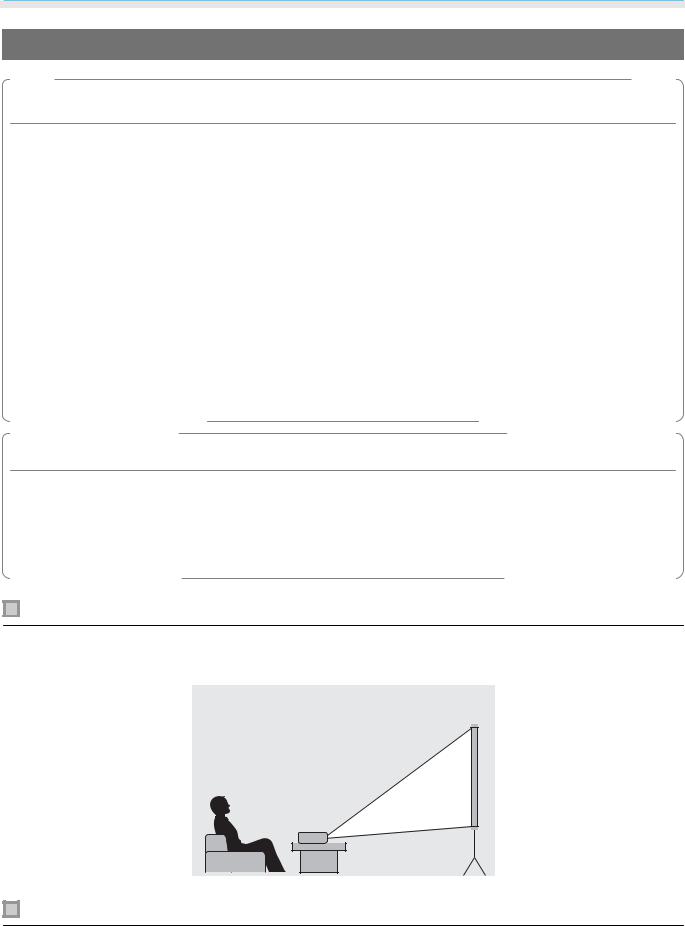
Préparation
Différentes méthodes de réglage
 Avertissement
Avertissement
•Dans le cadre de l’installation de la fixation de plafond (suspension du projecteur au plafond), une procédure d’installation spécifique est requise. Une installation incorrecte risque d’entraîner des blessures ou des détériorations en cas de chute du projecteur.
•En cas d’utilisation d’adhésifs, de lubrifiants ou d’huile sur les points d’installation de la fixation de plafond (pour éviter que les vis ne se desserrent), ou de lubrifiants, d’huiles, etc., sur le projecteur, le boîtier risque de se craqueler et le projecteur risque de tomber, ce qui pourrait entraîner des blessures pour les personnes se trouvant sous le projecteur. Ce dernier pourrait aussi être endommagé.
•N’installez pas le projecteur sur une étagère instable ou dans un endroit qui n’est pas non conçu pour supporter le poids de l’appareil. Une installation incorrecte risque d’entraîner des blessures ou des détériorations en cas de chute ou de basculement du projecteur.
•Lors de l’installation du projecteur en hauteur, comme sur une étagère, prenez des mesures pour empêcher le projecteur de tomber. Vous pouvez notamment utiliser des câbles pour assurer la sécurité des utilisateurs en cas d’urgence, comme un tremblement de terre, et éviter les accidents. Une installation incorrecte risque d’entraîner des blessures ou des détériorations en cas de chute du projecteur.
•N’obstruez pas la grille d’entrée d’air et la grille de sortie d’air du projecteur. Toute obstruction de la grille d’entrée d’air et de la grille de sortie d’air peut retenir la chaleur et provoquer un incendie.
Attention
•Évitez d’installer le projecteur dans un local très humide ou poussiéreux, ou dans un local exposé à la fumée d’un feu ou à de la fumée de tabac.
•N’utilisez pas le projecteur en position verticale. Vous risqueriez de l’endommager.
•Nettoyez le filtre à air tous les trois mois. Nettoyez-le plus souvent si l’environnement est particulièrement poussiéreux. s p.97
Mise en place sur une table et projection
Vous pouvez installer le projecteur sur une table dans votre salon ou sur une étagère basse pour projeter des images.
Suspension au plafond et projection
Vous pouvez suspendre le projecteur au plafond à l’aide de la fixation de plafond en option pour projeter des images.
16
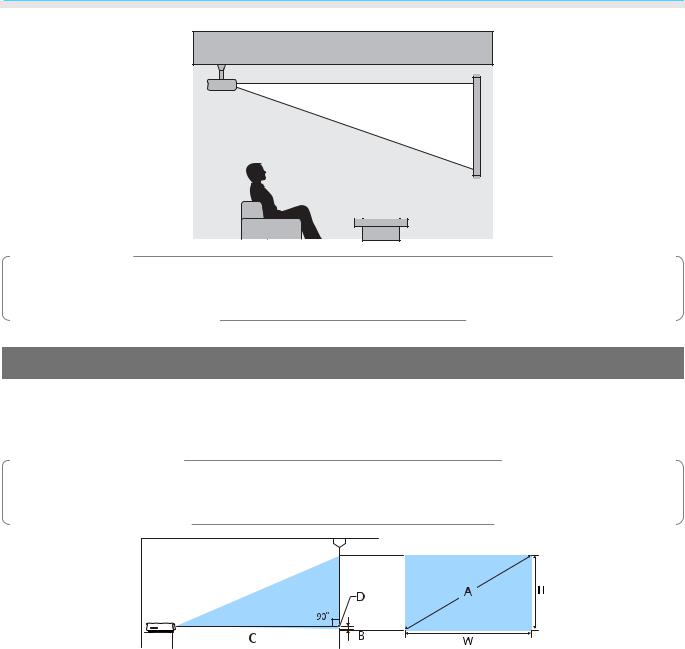
Préparation
cLors de la suspension au plafond et de la projection, réglez Projection sur Avant/Plafond ou
Arrière/Plafond. s Avancé - Projection p.75
Réglage de la taille de l’image projetée
La taille de l’image projetée augmente à mesure que le projecteur est éloigné de l’écran.
Consultez le tableau ci-dessous pour trouver la distance optimale d’installation du projecteur par rapport à l’écran. Les valeurs indiquées ici ne sont fournies qu’à titre de référence.
cL’image projetée est plus petite en cas de correction de la distorsion trapézoïdale. Augmentez la distance de projection afin d’adapter l’image projetée à la taille de l’écran.
B Distance entre le centre de l’objectif et la base de l’image projetée
DCentre de l’objectif
|
|
|
|
Unité : cm |
|
|
|
|
|
Format d’écran 16:9 |
Distance de projection (C) |
Distance (B) |
||
A |
W x H |
Minimum (large) |
Maximum (télé) |
|
30" |
66 x 37 |
80 |
96 |
-3 |
|
|
|
|
|
40" |
89 x 50 |
107 |
129 |
-5 |
|
|
|
|
|
50" |
111 x 62 |
135 |
162 |
-6 |
|
|
|
|
|
60" |
133 x 75 |
162 |
195 |
-7 |
|
|
|
|
|
80" |
177 x 100 |
217 |
261 |
-9 |
|
|
|
|
|
100" |
221 x 125 |
272 |
327 |
-11 |
|
|
|
|
|
150" |
332 x 187 |
410 |
492 |
-17 |
|
|
|
|
|
200" |
443 x 249 |
547 |
658 |
-23 |
|
|
|
|
|
250" |
553 x 311 |
685 |
823 |
-28 |
|
|
|
|
|
17

Préparation
Format d’écran 16:9 |
Distance de projection (C) |
Distance (B) |
||
A |
W x H |
Minimum (large) |
Maximum (télé) |
|
300" |
664 x 374 |
823 |
988 |
-34 |
|
|
|
|
|
18
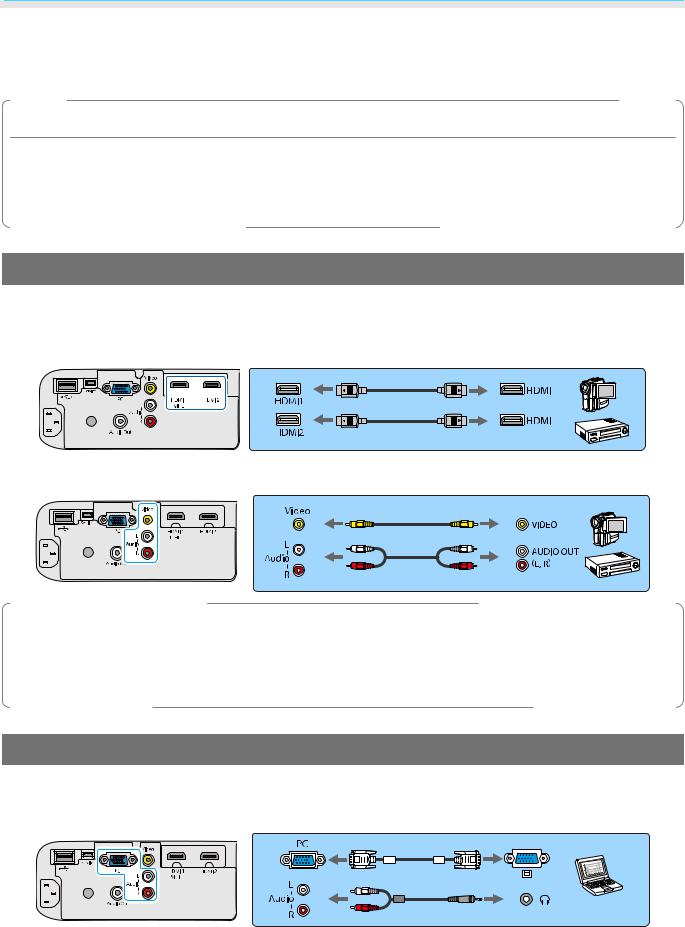
Préparation
 Connexion d’un périphérique
Connexion d’un périphérique
Attention
•Branchez les câbles nécessaires avant de relier le périphérique à une prise électrique.
•Vérifiez la forme du connecteur du câble et celle du port, puis branchez le câble. Si vous forcez pour enfoncer un connecteur de forme incorrecte dans un port, vous risquez de l’endommager et de provoquer une défaillance.
Connexion d’un équipement vidéo
Pour projeter des images à partir d’un lecteur de DVD, d’un système VHS, etc. , connectez la source souhaitée selon l’une des méthodes suivantes.
Avec un câble HDMI disponible dans le commerce
Avec un câble vidéo disponible dans le commerce
• Le câble varie selon le signal de sortie provenant de l’équipement vidéo connecté.
c• Certains types d’équipement vidéo peuvent envoyer différents types de signaux. Consultez la documentation de l’équipement vidéo pour vérifier quels types de signaux il peut envoyer.
• Si l'audio n'est pas émis correctement, vérifiez les paramètres dans Périph. sortie audio. sRéglage -
Liaison HDMI - Périph. sortie audio p.72
Connexion d’un ordinateur
Pour projeter des images à partir d’un ordinateur, connectez l’ordinateur selon l’une des méthodes suivantes.
Avec un câble d'ordinateur disponible dans le commerce
19
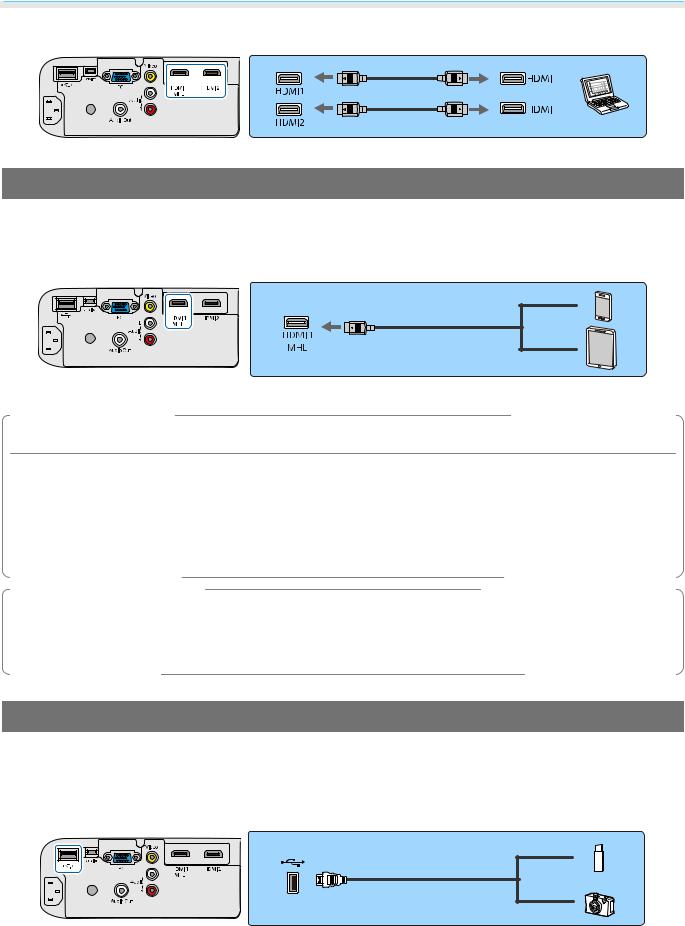
Préparation
Avec un câble HDMI disponible dans le commerce
Connexion de smartphones ou de tablettes
Vous pouvez connecter des smartphones ou des tablettes compatibles avec la norme MHL.
Utilisez un câble MHL disponible dans le commerce pour connecter le port micro-USB d’un smartphone ou d’une tablette au port HDMI1/MHL du projecteur.
Le smartphone ou la tablette connecté commence à se charger lorsque des images sont projetées.
Attention
•Assurez-vous d’utiliser un câble compatible MHL pour effectuer les connexions. Si un câble qui ne respecte pas les normes MHL est connecté, le smartphone ou la tablette peut générer de la chaleur, entraîner une fuite de liquide, exploser ou générer d’autres conditions susceptibles de provoquer un incendie.
•Si vous vous connectez à l'aide d'un adaptateur de conversion MHL-HDMI disponible dans le commerce, recharger le smartphone ou la tablette pourrait ne pas fonctionner ou vous pourriez ne pas pouvoir effectuer d'opérations avec la télécommande du projecteur.
c• Lorsque vous utilisez beaucoup d'énergie, par exemple pour lire un film, la recharge peut ne pas être possible.
•Ce projecteur ne charge pas les périphériques en mode veille ou lorsque la batterie d’un smartphone ou d’une tablette est épuisée.
Connexion de périphériques USB
Vous pouvez connecter des périphériques USB tels qu’une clé USB ou un appareil photo numérique compatible USB.
À l’aide du câble USB fourni avec le périphérique USB, connectez le périphérique USB au port USB (TypeA) du projecteur.
Lorsque le périphérique USB est connecté, vous pouvez projeter des fichiers d’image sur la mémoire ou l’appareil photo numérique USB sous la forme d’un diaporama. s p.53
Une fois la projection terminée, retirez les périphériques USB du projecteur. Pour les périphériques avec un interrupteur d’alimentation, veillez à les mettre hors tension avant de déconnecter le périphérique USB.
20
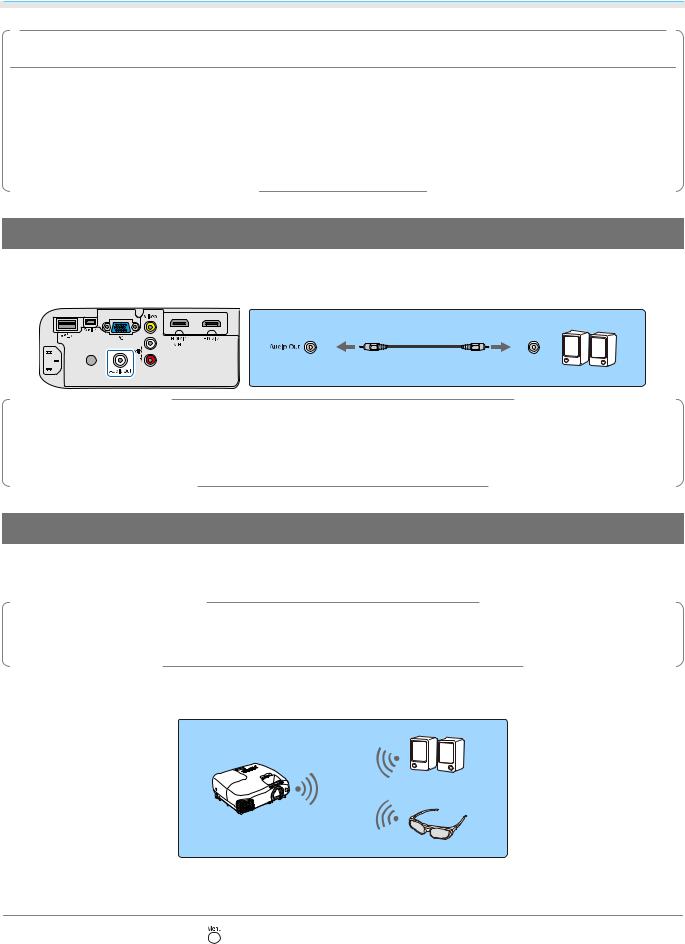
Préparation
Attention
•Si vous utilisez un concentrateur USB, la connexion risque de ne pas fonctionner correctement. Les appareils tels que les appareils photo numériques et les périphériques USB doivent être connectés directement au projecteur.
•Pour connecter un appareil photo numérique, utilisez un câble USB conforme.
•Utilisez un câble USB de moins de 3 m de long. Si le câble fait plus de 3 m, les diaporamas risquent de ne pas fonctionner correctement.
Connexion à des haut-parleurs externes
Pour émettre de l'audio depuis des haut-parleurs externes, connectez les haut-parleurs au port Audio Out à l'aide d'un câble audio disponible dans le commerce.
cPour émettre de l'audio depuis des haut-parleurs externes, réglez Périph. sortie audio sur Projecteur. Lorsqu'aucun système AV n'est connecté au projecteur, l'audio est émis depuis les hautparleurs externes même si Périph. sortie audio est réglé sur Système AV. s Réglage - Liaison HDMI - Périph. sortie audio p.72
Connexion de périphériques Bluetooth®
Vous pouvez connecter des périphériques audio prenant en charge Bluetooth (conforme A2DP) ou les lunettes 3D (conforme au profil Bluetooth 3DS).
cLes périphériques audio Bluetooth ne sont pas pris en charge dans certains pays et régions.
Consultez ce qui suit pour plus d'informations sur la connexion des lunettes 3D. s "Appariement des lunettes 3D" p.45
L'entrée audio sur le port HDMI1, HDMI2, Audio (L-R) ou Screen Mirroring est émise depuis les haut-parleurs ou casques prenant en charge Bluetooth.
a |
Appuyez sur le bouton pour afficher le menu dans l'ordre suivant : Réglage - Bluetooth - |
Audio Bluetooth. |
21
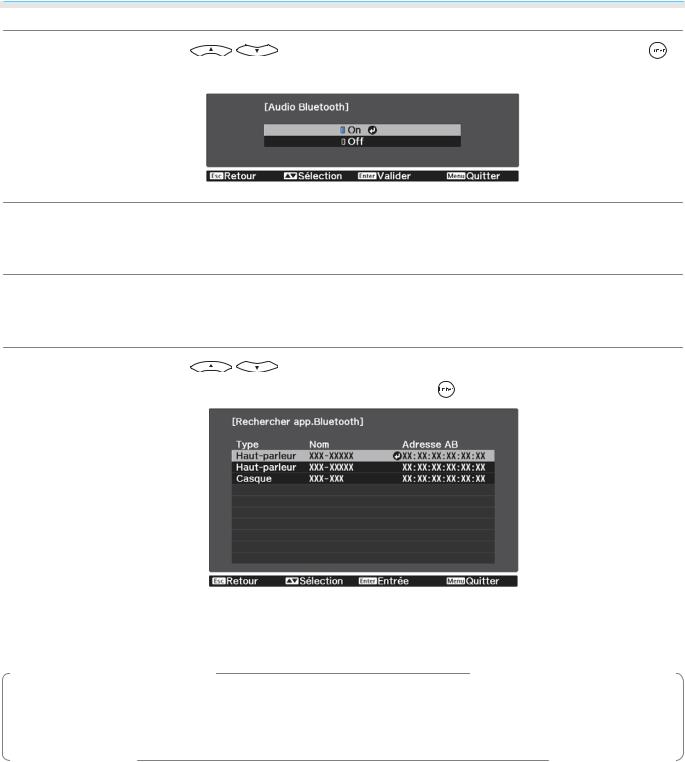
Préparation
b |
Utilisez les boutons |
pour sélectionner On, puis appuyez sur le bouton |
pour confirmer la sélection. |
|
c |
Activez le « Mode liaison » sur l'appareil Bluetooth auquel vous souhaitez vous connecter. |
||
|
Consultez la documentation de l’appareil Bluetooth pour plus d’informations. |
||
d |
Sélectionnez Rechercher app.Bluetooth. |
|
|
|
Une liste de périphériques disponibles s'affiche. |
|
|
e |
Utilisez les boutons |
pour sélectionner l'appareil Bluetooth auquel vous |
|
souhaitez vous connecter, puis appuyez sur le bouton |
pour vous connecter. |
||
Lors du prochain allumage du projecteur, celui-ci se connectera automatiquement au dernier appareil auquel il était connecté.
Pour modifier l'appareil connecté, répétez la procédure depuis l'étape 3.
c• Lorsque Périph. sortie audio est réglé sur Système AV, l'audio ne peut pas être émis depuis les appareils audio Bluetooth. Pour émettre de l'audio depuis des périphériques audio Bluetooth, réglez
Périph. sortie audio sur Projecteur. s Réglage - Liaison HDMI - Périph. sortie audio p.72
• Il y a un retard dans la sortie audio depuis n'importe quel périphérique audio Bluetooth.
Spécifications Bluetooth
Version |
Bluetooth ver. 3.0 |
|
|
Sortie |
Classe 2 |
|
|
Distance de communi- |
Env. 10 m |
cation |
|
|
|
Profils pris en charge |
A2DP |
|
|
Protection du contenu |
SCMS-T |
|
|
Fréquence utilisée |
Bande 2,4 GHz (2,402 à 2,480 GHz) |
|
|
22
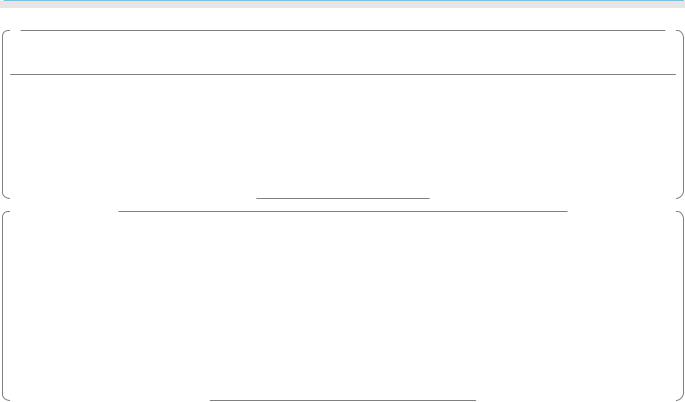
Préparation
 Avertissement
Avertissement
•Les interférences électromagnétiques peuvent entraîner des anomalies de fonctionnement au niveau de l’équipement médical. Avant d’utiliser cet appareil, assurez-vous qu’il n’y a pas d’équipements médicaux à proximité.
•Les interférences électromagnétiques peuvent entraîner des anomalies de fonctionnement des équipements contrôlés de manière automatique, ce qui peut provoquer un accident. N’utilisez pas l’appareil à proximité d’équipements contrôlés de manière automatique, telsque des portes automatiques ou des alarmes incendie.
• Connectez un périphérique Bluetooth prenant en charge la protection du droit d'auteur (SCMS-T). c• La connexion peut être impossible en fonction de la norme et du type de périphérique.
• Même lors d'une connexion dans la plage de distances de communication spécifiée, les connexions peuvent être perdues à cause de l'état du signal.
• La méthode de communication Bluetooth utilise la même fréquence (2,4 GHz) que le réseau local sans fil (IEEE802.11b/g) ou les fours à micro-ondes. Par conséquent, si ces appareils sont utilisés en même temps, des interférences peuvent survenir au niveau des ondes radio, le signal de l’image et le son peuvent être interrompus et la communication peut s’avérer impossible. Si vous devez utiliser ces appareils en même temps, veillez à ce qu’ils soient suffisamment éloignés du périphérique Bluetooth.
• Vous ne pouvez pas connecter en même temps plusieurs périphériques Bluetooth au projecteur.
23
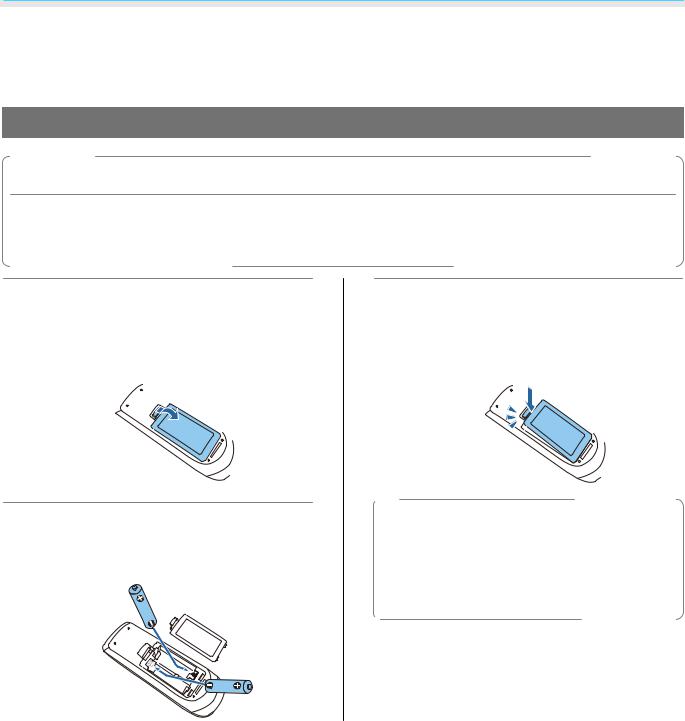
Préparation
 Préparation de la télécommande
Préparation de la télécommande
Installation des piles de la télécommande
Attention
•Veillez à installer les nouvelles piles à l’endroit en respectant les signes (+) et (-) marqués sur les piles et à l’intérieur du boîtier.
•N’utilisez que des piles AA manganèse ou alcalines.
a |
Retirez le couvercle du compartiment |
||
à piles. |
|||
|
Poussez sur la languette du couvercle du |
||
|
compartiment à piles, puis relevez celui-ci. |
||
|
|
|
|
|
|
|
|
b |
Remplacez les piles. |
|
Contrôlez la polarité des piles (+) et (–) |
|
avant de les installer. |
c |
Replacez le couvercle du |
||
compartiment à piles. |
|||
|
Appuyez sur le couvercle jusqu’à ce qu’il |
||
|
fasse entendre un déclic. |
||
|
|
|
|
|
|
|
|
cSi la télécommande ne réagit plus, ou lentement, ou si elle ne fonctionne plus, il est probable que les piles soient usées. Dans ce cas, vous devez remplacer les piles. Utilisez deux piles alcalines ou manganèse AA.
24
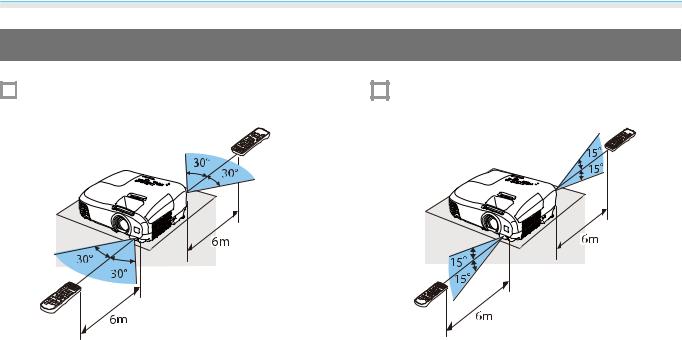
Préparation
Portée de la télécommande
|
|
Portée (de gauche à droite) |
|
|
|
|
Portée (de haut en bas) |
||||||
|
|
|
|
|
|
||||||||
|
|
|
|
|
|
|
|
|
|
|
|
|
|
|
|
|
|
|
|
|
|
|
|
|
|
|
|
|
|
|
|
|
|
|
|
|
|
|
|
|
|
|
|
|
|
|
|
|
|
|
|
|
|
|
|
|
|
|
|
|
|
|
|
|
|
|
|
|
|
|
|
|
|
|
|
|
|
|
|
|
|
|
|
25
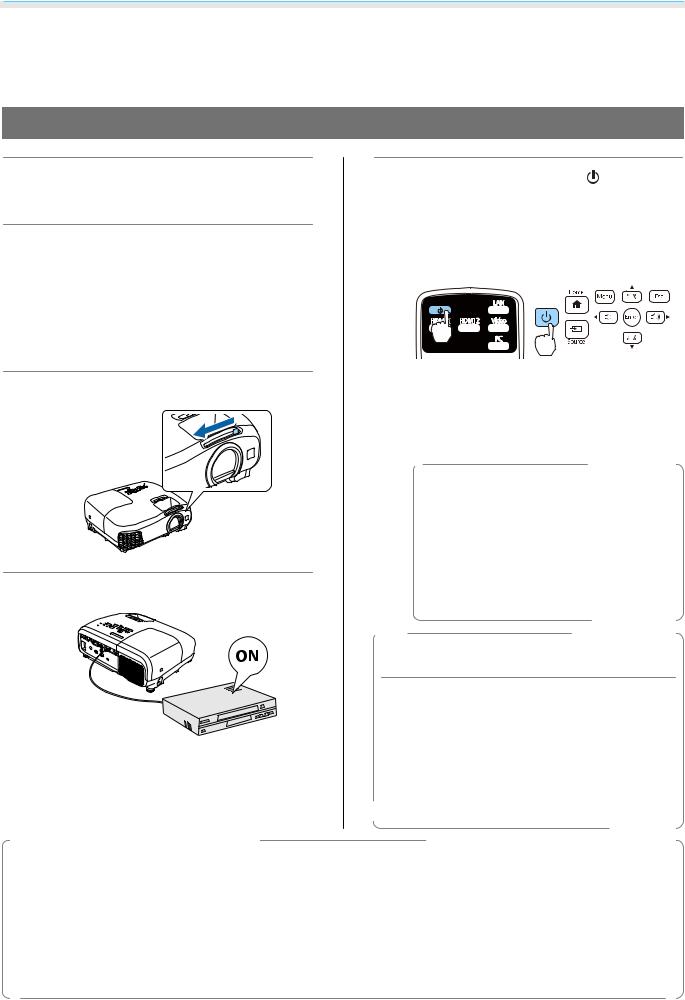
Opérations de base
 Projection d’images
Projection d’images
Mise sous tension du projecteur
a |
Branchez l’équipement au projecteur. |
e |
Appuyez sur le bouton |
de la |
|
télécommande ou du panneau de |
|||
|
|
|
commande. |
|
|
Utilisez le cordon d’alimentation |
|
Télécommande Panneau de com- |
|
b fourni. |
|
|||
|
|
mande |
||
L'indicateur d'alimentation du projecteur passe au bleu. Ceci indique que le projecteur est alimenté, mais qu'il n'est pas encore allumé (il est en mode attente).
c |
Ouvrez le cache de l’objectif. |
Le voyant de fonctionnement clignote en |
|
bleu lors du préchauffage du projecteur. |
|||
|
Une fois le projecteur préchauffé, le témoin |
||
|
|
de fonctionnement cesse de clignoter et |
|
|
|
passe au bleu. |
|
|
|
Lorsque Aliment. Directe est |
|
|
|
créglé sur On, vous pouvez lancer |
|
|
|
la projection en branchant |
|
|
|
simplement le cordon |
|
|
|
d’alimentation au projecteur, sans |
|
|
|
devoir appuyer sur des boutons. |
|
d |
Allumez l’équipement connecté. |
s Avancé - Fonctionnement - |
|
Aliment. Directe p.75 |
|||
|
|||
|
|
 Avertissement
Avertissement
• Ne regardez pas directement l’objectif pendant la projection. La lumière puissante émise peut endommager la vue.
• Ne restez pas devant l’objectif pendant la projection. Les vêtements peuvent être endommagés en raison des températures élevées.
c• Ce projecteur comporte une fonction Controle parental qui permet d’empêcher les enfants d’allumer accidentellement l’appareil, une fonction Blocage fonctionne. qui interdit toute opération accidentelle, etc. s Réglage - Verrouillage - Controle parental/Blocage fonctionne. p.72
•Ce projecteur comporte une fonction Ajustement Auto qui sélectionne automatiquement les réglages optimaux en cas de changement du signal d’entrée pour l’ordinateur connecté. s Signal -
Ajustement Auto p.70
•En cas d’utilisation à une altitude d’au moins 1500 m, réglez le Mode haute alt. sur On. s Avancé -
Fonctionnement - Mode haute alt. p.75
26
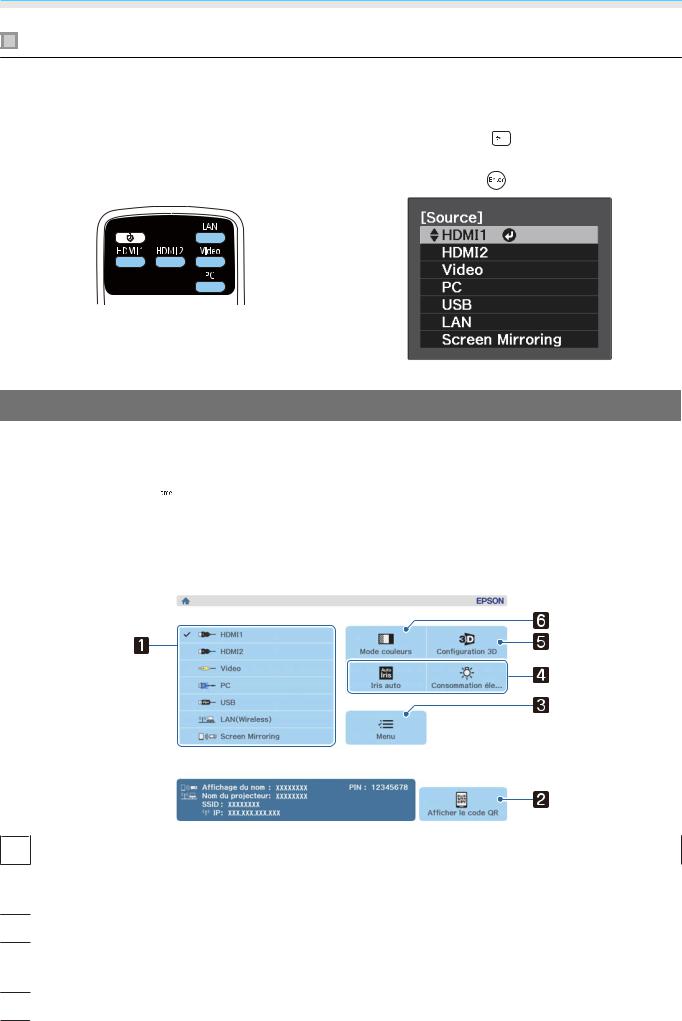
Opérations de base
Si l’image désirée n’est pas projetée
Si l’image n’est pas projetée, vous pouvez changer la source selon l’une des méthodes suivantes.
Télécommande |
Panneau de commande |
|
Appuyez sur le bouton correspondant au port désiré. |
Appuyez sur le bouton |
et sélectionnez le port dé- |
|
||
|
siré. |
|
|
Appuyez sur le bouton |
pour confirmer la sélection. |
Utilisation de l'écran d'accueil
La fonction écran d'accueil vous permet de sélectionner facilement une source d'image et d'accéder à des fonctions utiles.
Appuyez sur le bouton  de la télécommande ou sur le panneau de commande pour afficher l'écran d'accueil.
de la télécommande ou sur le panneau de commande pour afficher l'écran d'accueil.
Dans les conditions suivantes, l'écran d'accueil s'affiche automatiquement lorsque le projecteur est allumé.
•Aff. auto écran acc. est réglé sur On, s Avancé - Écran d'accueil - Aff. auto écran acc. p.75
•Il n'y aucun signal venant des sources.
aSélectionne la source que vous souhaitez projeter.
bAffiche le code QR et se connecte sans fil à un smartphone ou une tablette (EH-TW5350 uniquement). s p.59
cAffiche le menu de Configuration. s p.68
dExécute les options de menu attribuées à l'Écran d'accueil du menu Avancé. s Avancé - Écran d'accueil p.75
eDéfinit la fonction 3D. s p.70
27
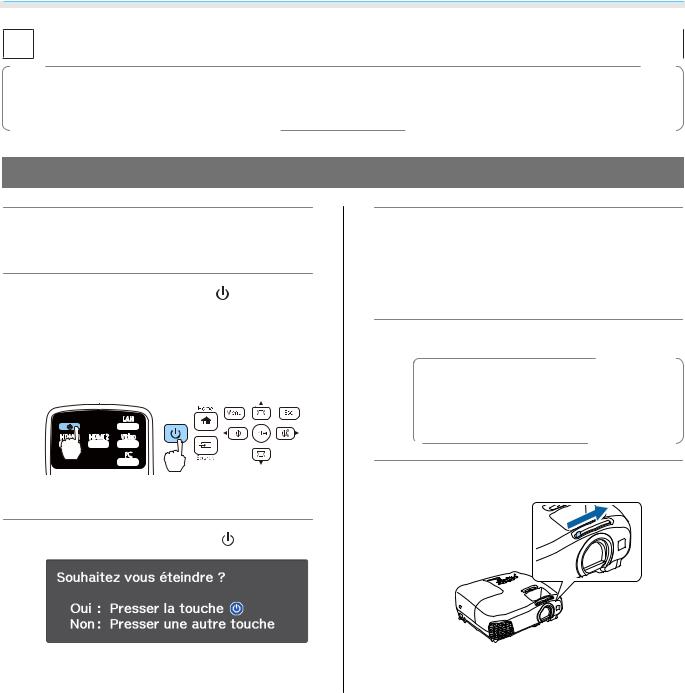
Opérations de base
f Permet de modifier le Mode couleurs. s p.34
cL'écran d'accueil disparaît après 10 minutes d'inactivité.
Mise hors tension
a Éteignez l’équipement connecté.
b |
Appuyez sur le bouton |
de la |
télécommande ou du panneau de |
||
commande.
Télécommande Panneau de commande
Un message de confirmation s’affiche.
c Appuyez à nouveau sur |
. |
d |
Attendez que le refroidissement soit |
terminé. |
|
|
Au terme du refroidissement, le voyant de |
|
fonctionnement cesse de clignoter. |
e Débranchez le cordon d’alimentation.
cSi le cordon d’alimentation est branché, l’appareil consomme un peu d’électricité même s’il n’est pas utilisé.
f Fermez le cache de l’objectif.
Le voyant de fonctionnement clignote et le projecteur commence à refroidir.
28
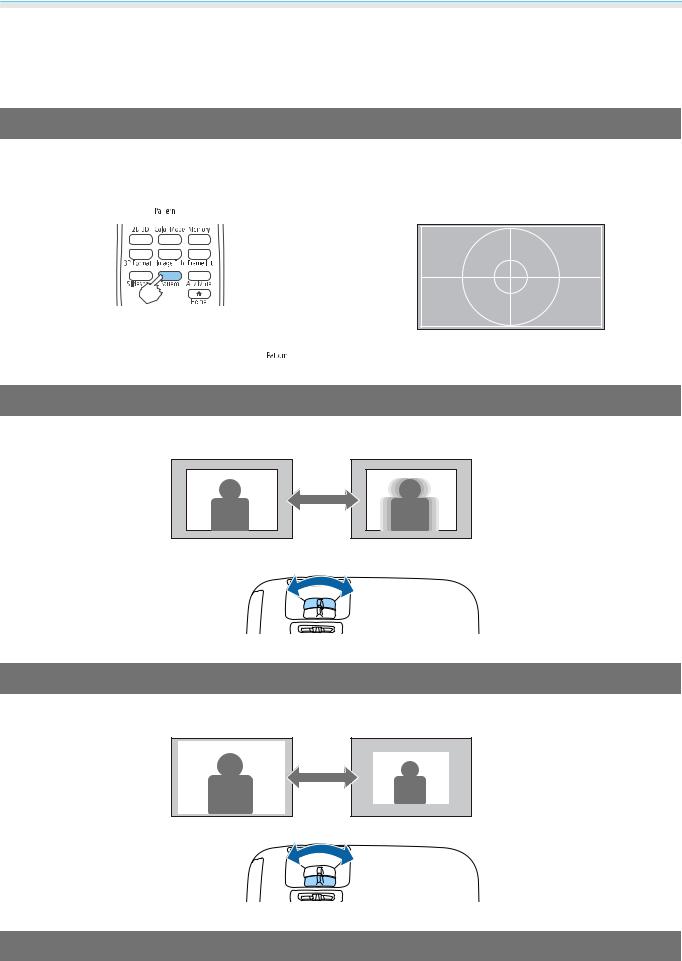
Opérations de base
 Réglage de l’image projetée
Réglage de l’image projetée
Affichage de la mire de test
Lorsque vous réglez le zoom, la mise au point ou la position de projection juste après l’installation du projecteur, vous pouvez afficher une mire de test au lieu de connecter un équipement vidéo.
Appuyez sur le bouton  de la télécommande pour afficher la mire de test.
de la télécommande pour afficher la mire de test.
Appuyez une nouvelle fois sur le bouton  pour ne plus afficher la mire de test.
pour ne plus afficher la mire de test.
Réglage de la mise au point
Tournez la bague de mise au point afin de régler la mise au point.
Réglage de la taille de l’image projetée
Tournez la bague de zoom pour régler la taille de l’image projetée.
Régler la hauteur de l’image
Appuyez sur le levier de dégagement du pied pour déployer le pied avant réglable. Vous pouvez incliner le projecteur de 12° pour régler la hauteur de l’image.
29
